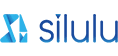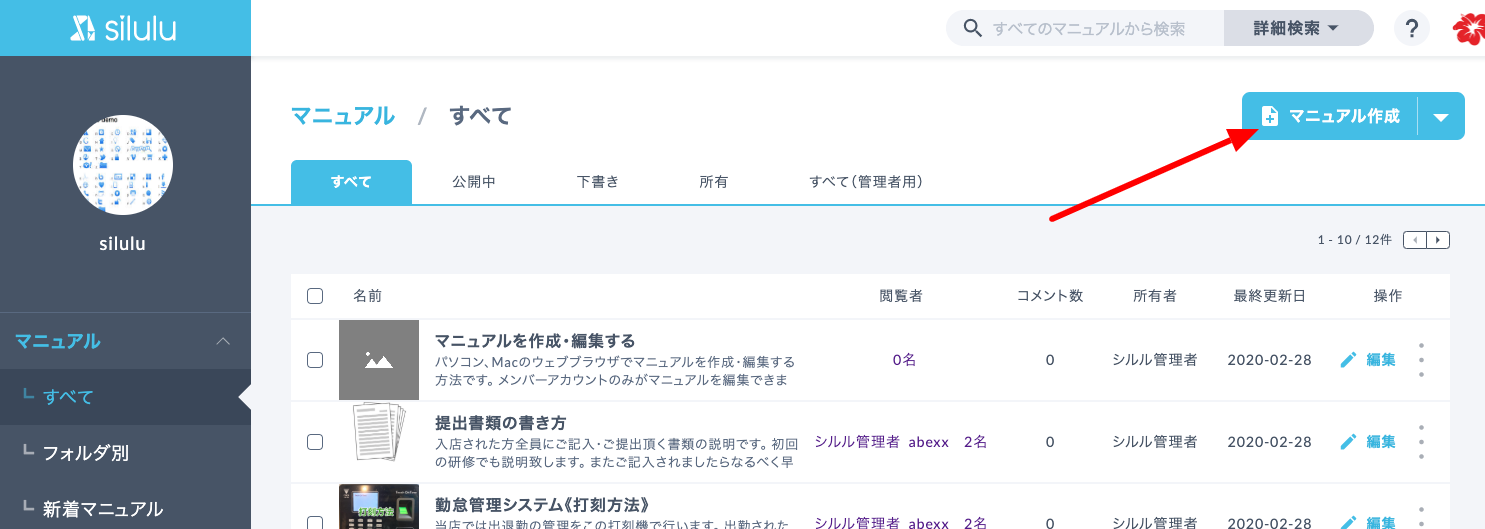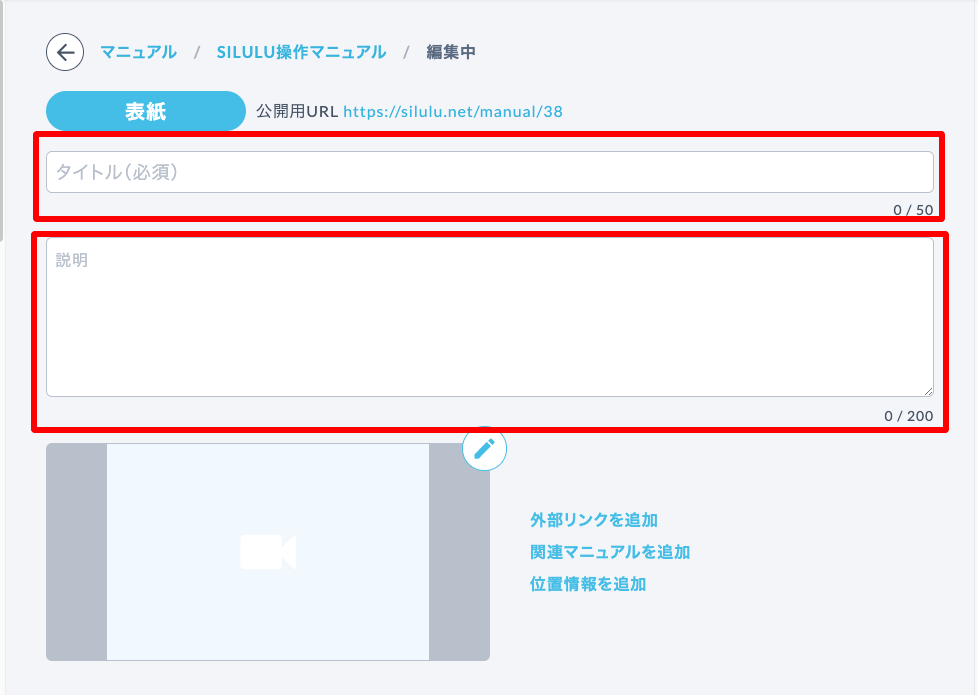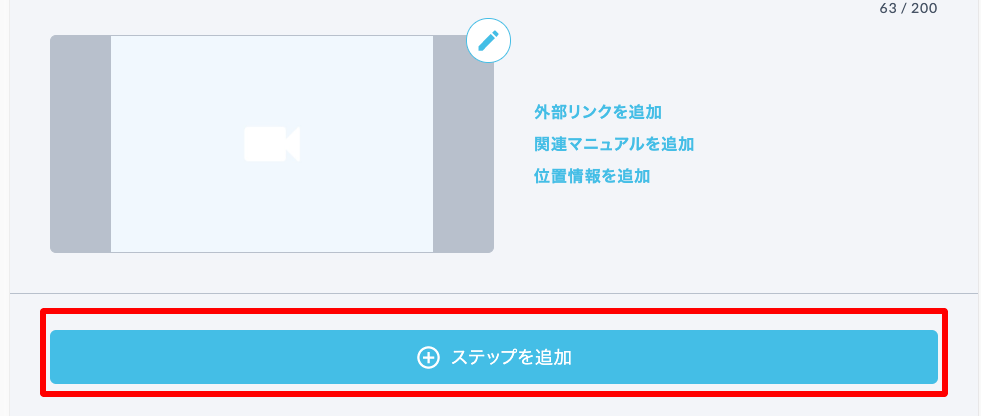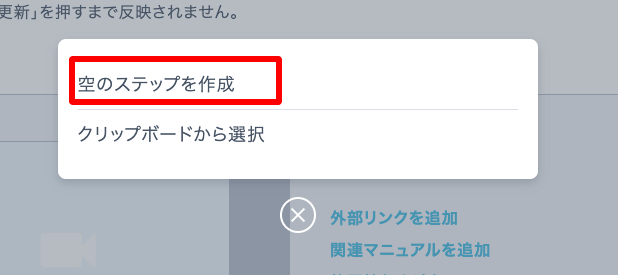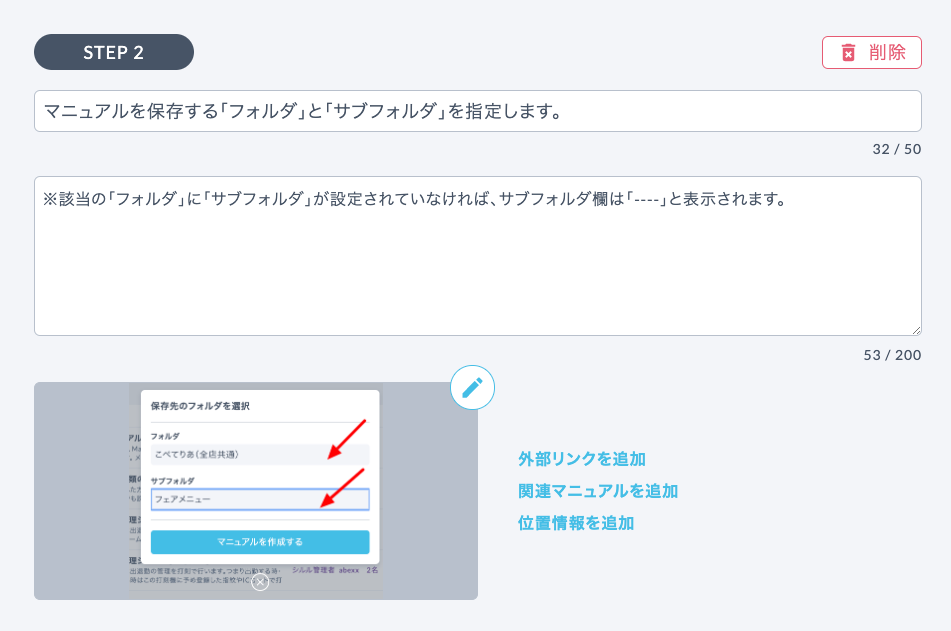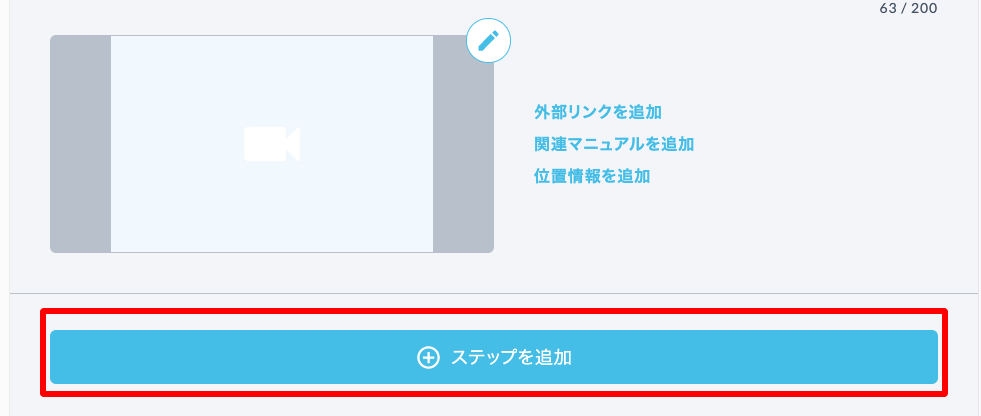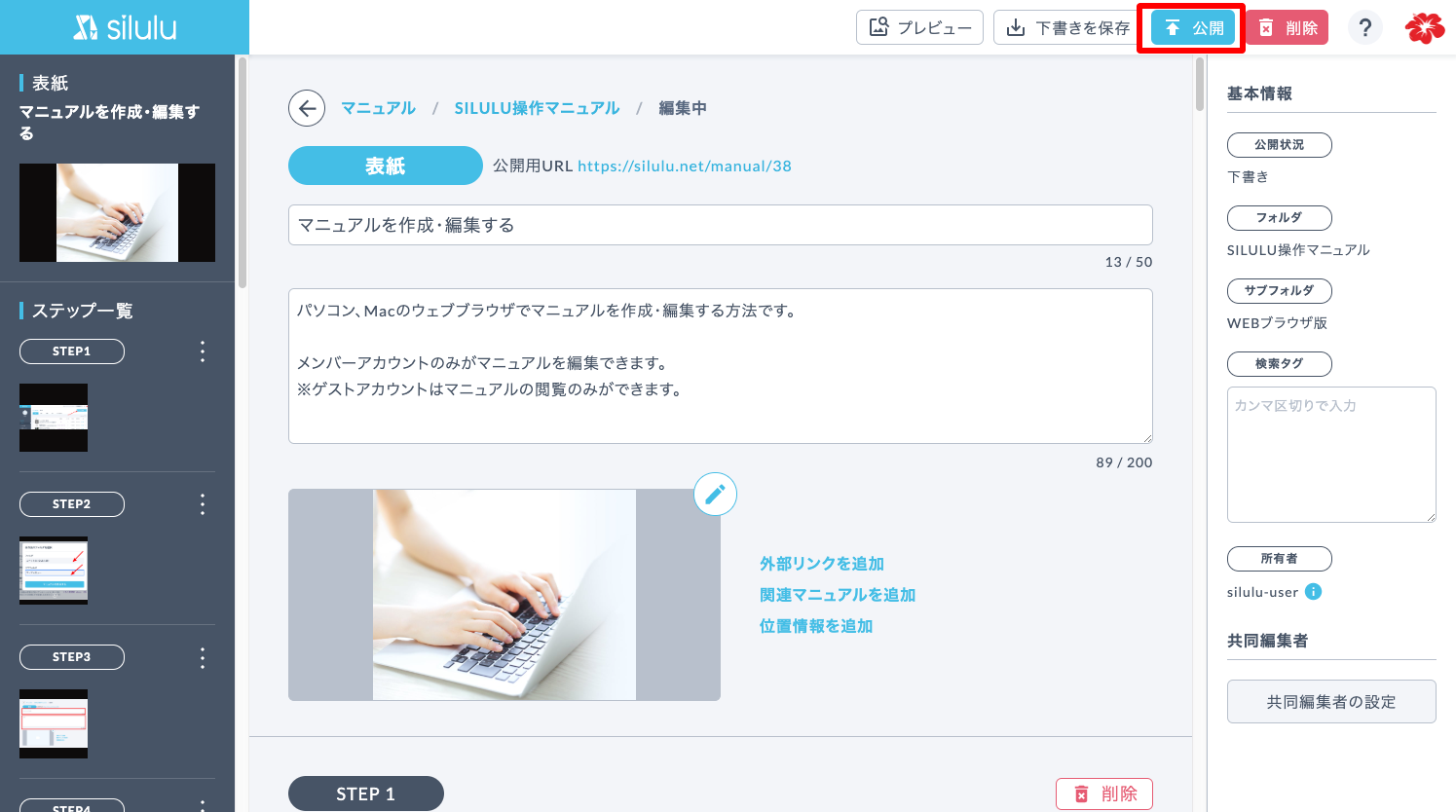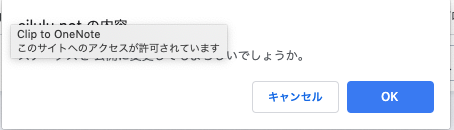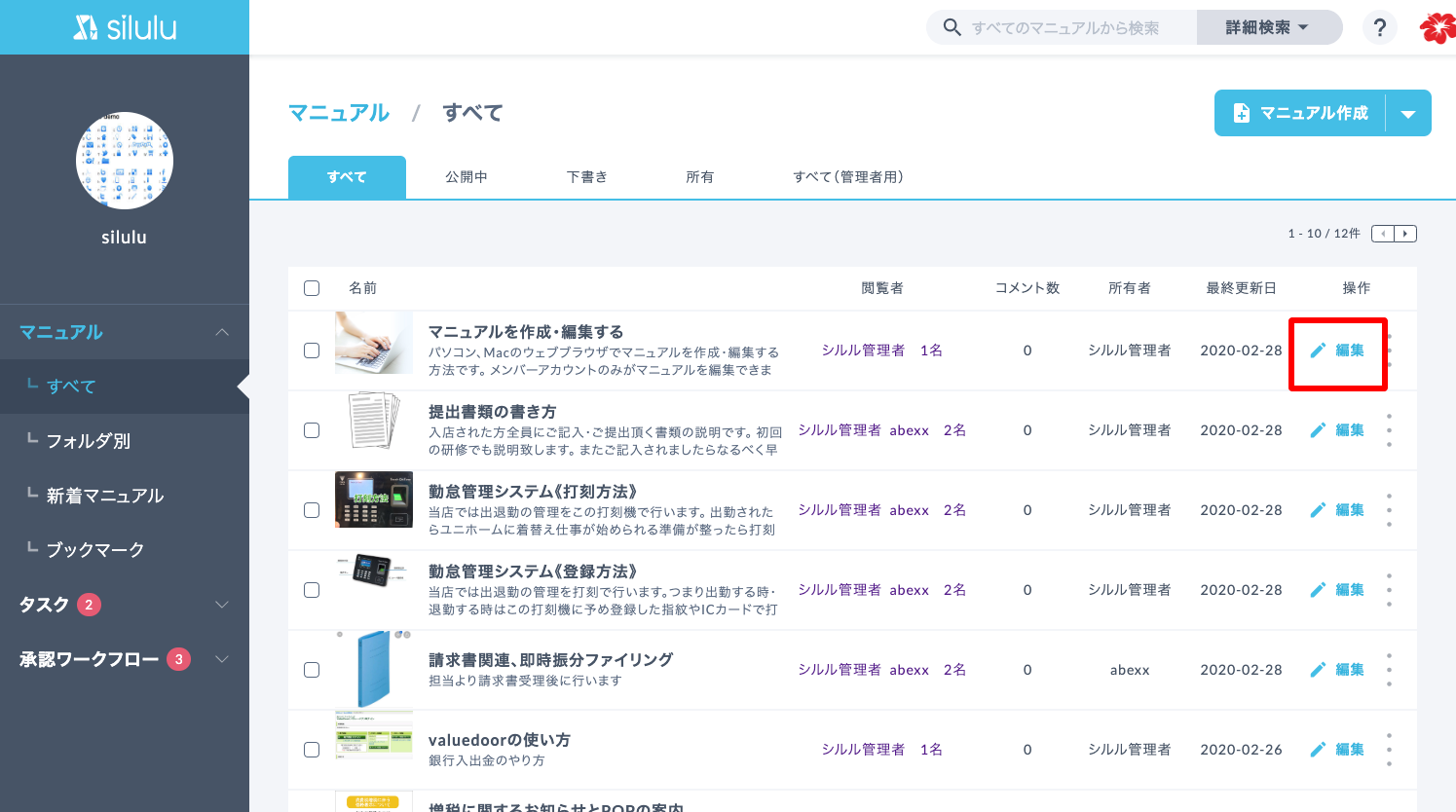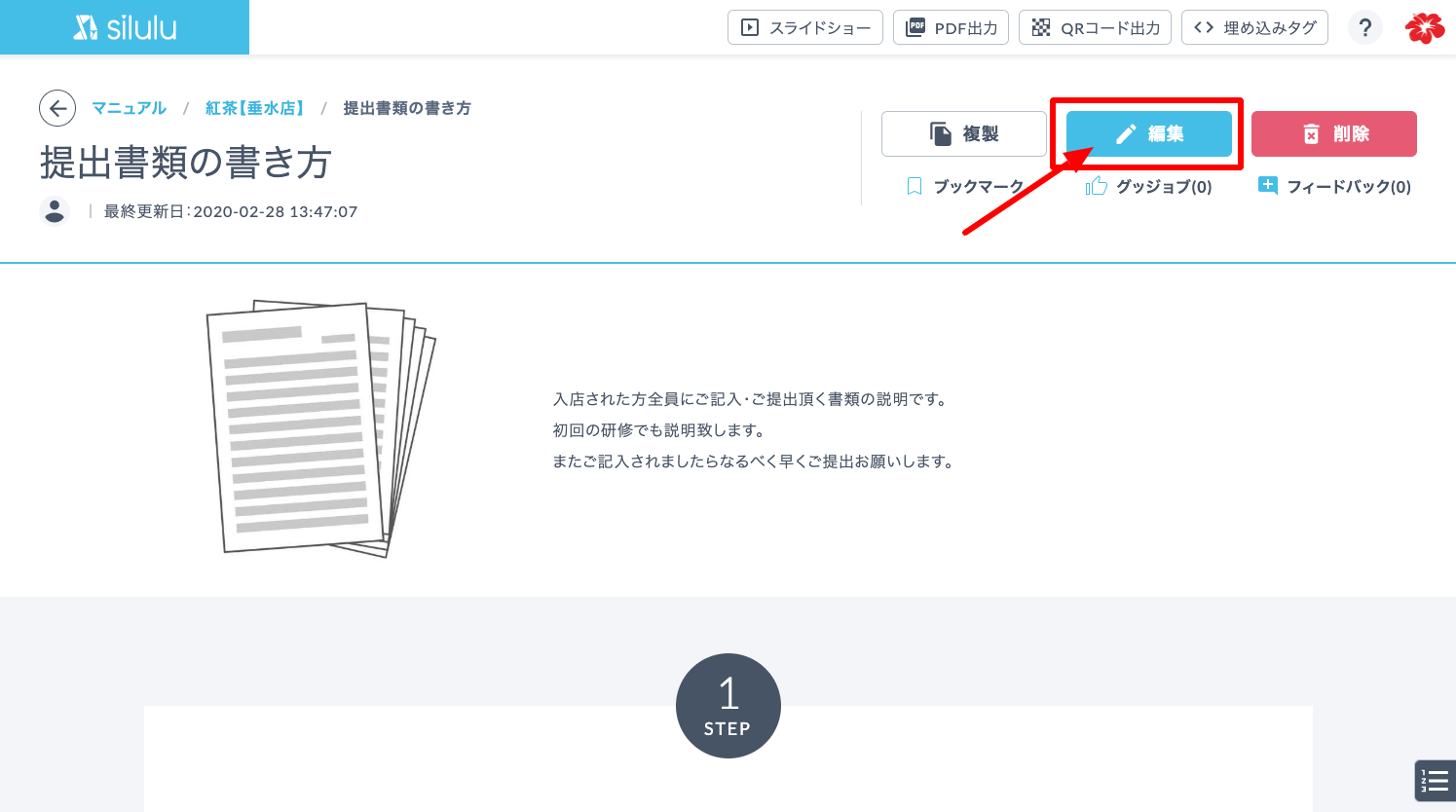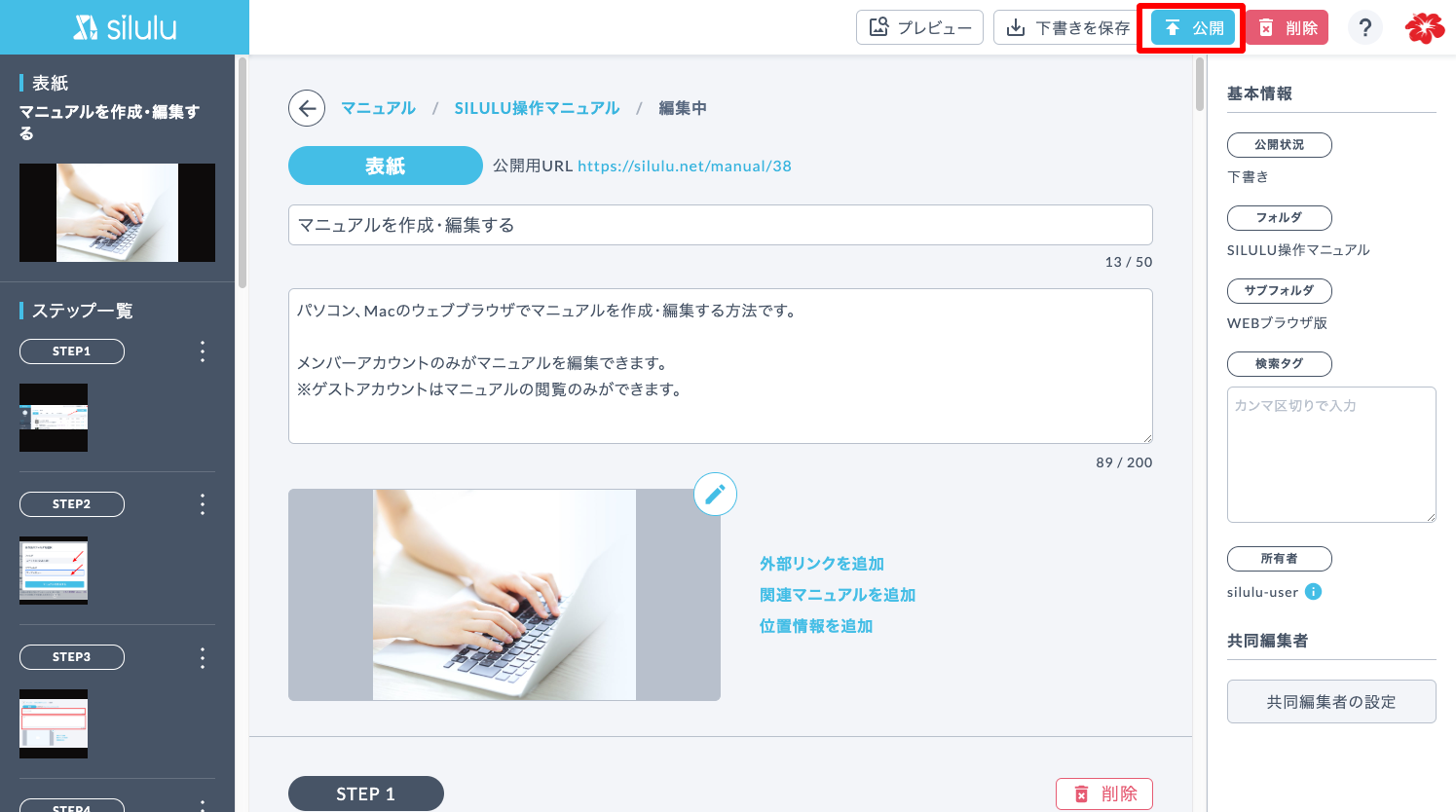-
STEP
右上の「マニュアル作成」をクリックします。
コメント(0)
-
STEP
マニュアルを保存する「フォルダ」と「サブフォルダ」を指定します。
-
STEP
マニュアルの表紙を作成します。
-
STEP
「ファイルを選択」をクリックし、表紙画像を登録します。
-
STEP
「ステップを追加」をクリックします。
-
STEP
「空のステップを作成」を選択します。
-
STEP
ステップを作成します。
-
STEP
ステップの追加・内容の入力を必要なステップの分だけ繰り返します。
-
STEP
編集画面の右上の「公開」をクリックします。
-
STEP
公開して問題なければ、「OK」を選択します。
-
STEP
※一覧からマニュアルを編集する場合
-
STEP
※マニュアルの閲覧画面からマニュアルを編集する場合
-
STEP
「公開」を選択すると、編集内容が反映できます。